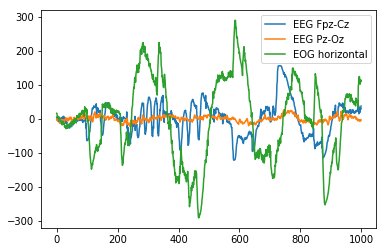ほとんど需要がないと思いますが、pyedflibの使い方の説明です。
最新情報は公式や公式のgithubをご覧ください。
http://pyedflib.readthedocs.io/en/latest/
https://github.com/holgern/pyedflib
EDFファイルとは?
EDF(European Data Format)は,医療データ(脳波など)の保存に使われるデータの保存形式です。
サンプルファイルはpyedflib公式のgithubレポジトリにあります。
https://github.com/holgern/pyedflib/tree/master/pyedflib/tests/data
もう少し実用的なデータのサンプルは,睡眠時脳波(PSG)なら以下のアドレスで配布されています。
https://www.physionet.org/pn4/sleep-edfx/
ダウンロードは自己責任で。
インストール
pipからインストールできます。
pip install pyedflib
使い方
pyedflibはEdfReaderとEdfWriterの2つに分かれています。
ここではEdfReaderについて説明します。(Writerは気が向けば・・・)
まずはファイルの読み込み
path = "path_to_your_edf_file"
edf = pyedflib.EdfReader(path)
EDFファイルは,生体信号・サンプリング周波数・被験者情報・センサ情報など,様々なデータを格納しているため,データを取得するメソッドもたくさんあります。
EdfReader
- getNSamples(self)
- データ点数を返します。
[100 200 100 100]のように各チャンネル毎の値が出力されます。
- readAnnotations(self)
- getHeader(self)
- 被験者情報や機器情報を返します。多分あまり使いません。
- getSignalHeader(self, chn)
- 引数で指定したチャンネルの情報(センサ名・サンプリング周波数など)を返します。
- getSignalHeaders(self)
- 上の関数を全チャンネル同時に。
- getTechnician(self)
- getRecordingAdditional(self)
- getPatientName(self)
- getPatientCode(self)
- getPatientAdditional(self)
- getEquipment(self)
- getAdmincode(self)
- getGender(self)
- getFileDuration(self)
- 計測時間を返します。単位は秒です。
- getStartdatetime(self)
- getBirthdate(self, string=True)
- getSampleFrequencies(self)
- getSampleFrequency(self,chn)
- getSignalLabels(self)
- センサ名が全てのチャンネル分返ってきます。
- getLabel(self,chn)
- 指定したチャンネルのセンサ名が返ってきます。
- getPrefilter(self,chn)
- 指定したチャンネルの前処理に使用したフィルタ情報を返します。
- getPhysicalMaximum(self,chn=None)
- getPhysicalMinimum(self,chn=None)
- getDigitalMaximum(self, chn=None)
- getDigitalMinimum(self, chn=None)
- getTransducer(self, chn)
- 指定したチャンネルの計測機器の種類を返します。
- getPhysicalDimension(self, chn)
- 指定したチャンネルの計測データの単位を返します。uV, mAなど。
- readSignal(self, chn, start=0, n=None)
- 指定したチャンネルの計測データを返します。一番使います。
- file_info(self)
- file_info_long(self)
実行例
ここでは,PhysioNetからダウンロードした睡眠時PSGで実行例を示します。
import numpy as np
import pyedflib
import matplotlib.pyplot as plt
ファイルを読み込みます
edf = pyedflib.EdfReader("SC/SC4001E0-PSG.edf")
ラベルを出力してみます。
labels = edf.getSignalLabels()
print(labels)
['EEG Fpz-Cz', 'EEG Pz-Oz', 'EOG horizontal', 'Resp oro-nasal', 'EMG submental', 'Temp rectal', 'Event marker']
「EEG Fpz-Cz」「EEG Pz-Oz」など,7個のデータが入っていることが分かります。
続いて,計測時間・計測のサンプリング周波数・データ点数・計測日を表示します。
print("Duaration:"+str(edf.getFileDuration()))
print("Freq.:"+str(edf.getSampleFrequencies()))
print("N-Sample(=Freq x Duaration):"+str(edf.getNSamples()))
print("Date:"+str(edf.getStartdatetime()))
Duaration:79500
Freq.:[100 100 100 1 1 1 1]
N-Sample(=Freq x Duaration):[7950000 7950000 7950000 79500 79500 79500 79500]
Date:1989-04-24 16:13:00
信号を描画します。
ラベルのEEG-Fpz-Czなどは脳波計のセンサの装着位置の名前です。
plt.plot(edf.readSignal(0)[0:1000],label=labels[0])
plt.plot(edf.readSignal(1)[0:1000],label=labels[1])
plt.plot(edf.readSignal(2)[0:1000],label=labels[2])
plt.legend()
plt.show()
きちんと信号が取れていますね。
続いて,信号以外の情報について表示します。
print("Anotation:"+str(edf.read_annotation()))
print("Technician:"+str(edf.getTechnician()))
print("Header:"+str(edf.getHeader()))
Anotation:[]
Technician:
Header:{'technician': '', 'recording_additional': '', 'patientname': '', 'patient_additional': '', 'patientcode': '', 'equipment': '', 'admincode': '', 'gender': '', 'startdate': datetime.datetime(1989, 4, 24, 16, 13), 'birthdate': ''}
フリーで公開しているデータなので,情報は入っていませんね。
計測機器の情報はどうでしょうか?CH0のセンサについて表示します。
print("SIgnal-Header(CH-0):"+str(edf.getSignalHeader(0))+"¥n")
SIgnal-Header(CH-0):{'label': 'EEG Fpz-Cz', 'dimension': 'uV', 'sample_rate': 100, 'physical_max': 192.0, 'physical_min': -192.0, 'digital_max': 2047, 'digital_min': -2048, 'prefilter': 'HP:0.5Hz LP:100Hz [enhanced cassette BW]', 'transducer': 'Ag-AgCl electrodes'}
センサ「EEG Fpz-Cz」は単位はuVでサンプリング周波数が100で・・・と様々な情報が表示されています。
最後にファイルについての情報を表示すると,
print(edf.file_info())
file name: SC/SC4001E0-PSG.edf
signals in file: 7
終わりに
ドキュメントがほとんどない状態でgithubなどを見ながら気合いで書いたので,不正確な情報が含まれているかもしれません。
その場合はご連絡ください。